Aprenda a ressuscitar um LG P500 que não quer ligar
Depois de tantos tutoriais sobre como instalar firmwares e mais firmwares, pode ser que você tenha tido azar ao realizar alguns dos procedimentos e terminado com o que chamamos de dispositivo “bricado” que não quer ligar ou funcionar como de costume.
Pois bem, eis aqui a sua ultima chance de reparar antes de correr na assistência mais próxima e desembolsar o valor necessário para o concerto, já que a garantia foi anulada ao tentar instalar uma ROM. Apesar de que se você estivesse reinstalando a ROM original ou alguma sem modificações, poderia dizer que o problema ocorreu durante uma atualização e continuar coberto pela garantia, já que a assistência não deve encontrar nada relacionado a root ou Custom Recovery no aparelho. Mas vamos lá, antes de chegar ao final da lista, ainda há outras coisas para serem testadas. Desejo boa sorte para você!
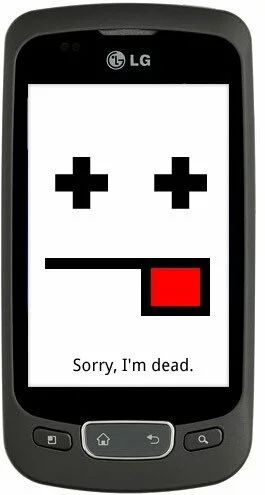
Primeiro vamos precisar de uma ROM em formato KDZ. Abaixo segue uma lista com algumas opções:
- LG P500H Android 2.2.1 v10a_00 – Operadora Claro
- LG P500H Android 2.2.1 v10a_00 – Operadora TIM
- LG P500H Android 2.2.1 v10a_00 – Operadora Vivo
- LG P500H Android 2.2.1 v10a_00 – Sem modificação de operadora
- LG P500H Android 2.2.1 v10a_02 – Sem modificação de operadora
- LG P500 Android 2.3.3 v20c_00
- LG P500 Android 2.3.3 v20g_00
Todas elas não possuem root ou Custom Recovery, apesar de algumas serem modificadas por operadoras brasileiras e estrangeiras, como a Vodafone.
Se você já excluiu, baixe novamente o KDZ Updater e dentre os arquivos extraídos, instale o msxml.msi caso já não o tenha feito. Tente carregar sua bateria até o máximo possível, até porque esse pode ser o real motivo para seu smartphone não ter ligado. Agora desligue o telefone de alguma forma, como através da remoção da bateria. Não ligue-o novamente até reinstalar todos os drivers que podem ser baixados aqui ou instalados através do LG PC Suite. Livre-se de drivers de aparelhos de outras marcas ou modelos e também de algum Microsoft Visual++ Environment que você tenha instalado. Desinstale.
Como de praxe, desative o LGE Virtual Modem no Gerenciador de Dispositivos. Agora precisaremos de uma combinação ninja: mantenha pressionado o botão que abaixa o volume junto com o botão de Voltar e ao mesmo tempo conecte o cabo USB ao aparelho. Uma tela amarela do modo de Emergência deve aparecer neste momento. Agora sacuda o aparelho, pois segundo relatos o computador passará a reconhecer o smartphone se isso não ocorrer automaticamente. Então execute o KDZ Updater através do arquivo KDZ_FW_UPD.exe em modo de Administrador se usar o Windows Vista ou Windows 7.
- Em Type, selecione 3GQTC. Há relatos de que selecionando CDMA também funciona, mas use somente em ultimo caso.
- Em PhoneMode selecione DIAG e se não funcionar tente EMERGENCY, mas se mesmo assim não der certo, em ultimo caso experimente CS_EMERGENCY.
A partir daqui não ouse desligar o telefone independente do motivo. Se isso ocorrer, pode ser a ultima vez que você verá a tela dele brilhar antes de correr na assistência. Digo isso para que caso uma das opções acima não funcione, você deve desconectar o USB e conecta-lo novamente, depois sacudir o aparelho e assim em diante até que o processo de instalação da nova ROM tenha sucesso. Mas nem sonhe em desliga-lo. Agora em KDZ File, selecione o arquivo KDZ que você baixou no final do artigo.
Finalmente, pressione o botão Launch Software Update e sacuda o aparelho. Tenha a certeza de que todos os processos foram concluídos com sucesso e aguarde o telefone reiniciar sozinho. Desconecte o cabo USB do aparelho e dê um hard reset nele com a combinação de botões VolumeMenos + Home + Ligar.
Este tutorial foi traduzido diretamente do fórum de desenvolvimento do XDA Developers, local de onde saem as ROMs modificadas que vocês instalam através dos tutoriais presentes no blog. Porém, ainda podem haver outros motivos para que seu telefone tenha bricado, como o cartão microSD ter ido para o brejo. Este tutorial cobre apenas problemas com a instalação da ROM, permitindo que você faça o aparelho voltar a funcionar instalando um firmware limpo sem modificações através do KDZ Updater.
Espero que esse tutorial tenha sido útil e você tenha conseguido alcançar o objetivo de ter seu telefone de volta. Depois é só se recuperar do susto e caso volte a instalar firmwares, prestar um pouco mais de atenção em cada linha. Ele foi testado e funcionou direitinho quando seguido a risca.

